动画教程,利用波浪滤镜制作喷泉动态图片教程
来源:米你教育
作者:米你教育
学习:10691人次
今天我们学习下PS滤镜库中的海洋波纹滤镜,利用PS滤镜将静态喷泉制作成动态的效果。
首先看下效果图:
详细步骤可参见视频教程:
制作步骤:
第一步
先打开准备的喷泉素材


第二步
动图不是一个图层能实现的,我们需要创建很多层,执行Ctrl+J复制7次,一共8个图层。

学习 · 提示
- 发评论 | 交作业 -
最新评论
qq2163694302018-06-05 09:36
学习一下~~
回复
許莪永世墮落2018-05-23 06:57
话说有个小孩毛孔粗大,于是她妈妈就给她找偏方,一日听说用黑芝麻水泡澡可以解决毛孔粗大的问题,于是兴冲冲买了一斤黑芝麻给她泡澡,但是姑娘拿去用了之后,好长时间都没出来,她妈不放心,就进浴室看,看见她正往外一个个挑芝麻呢
相关教程
关注大神微博加入>>
网友求助,请回答!





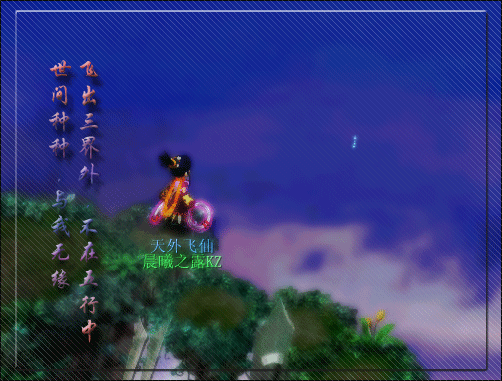
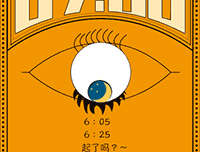

![[IR动图教程] 蔚蓝诡计系列教程新手学动画之四](http://pic.16xx8.com/article/UploadPic/2007/10/30/20071030111153485.jpg)